
DingTalk는 인기 있는 사무실 협업 도구로 사용자의 업무 관리에 도움이 되는 다양한 기능을 제공합니다. 그 중에서도 주간 업무 계획을 세우는 것은 많은 전문가에게 필수입니다. DingTalk를 사용하여 주간 작업 계획을 효율적으로 작성할 수 있도록 PHP 편집기 Xinyi가 DingTalk의 주간 작업 계획 작성 방법을 소개합니다. 이 문서에서는 작업을 쉽게 관리할 수 있도록 계획을 작성하고, 작업을 추가하고, 알림을 설정하고, 팀 구성원과 협업하는 방법을 자세히 설명합니다.
먼저 휴대폰 바탕화면에서 DingTalk 앱을 열고 로그인하세요.
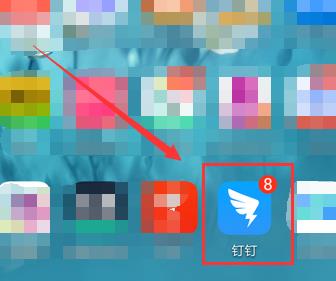
딩톡 홈페이지에 접속하여 좌측하단 메뉴에서 [메시지]를 클릭하세요.
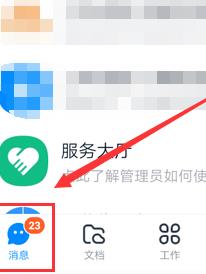
메시지 인터페이스에서 상단 중앙의 [할 일]을 클릭하세요.
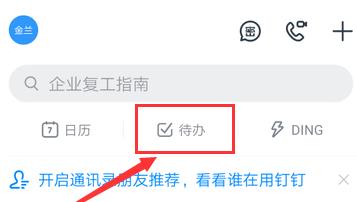
할 일 목록에서 [다음 주 업무 계획 세우기]를 클릭하세요.
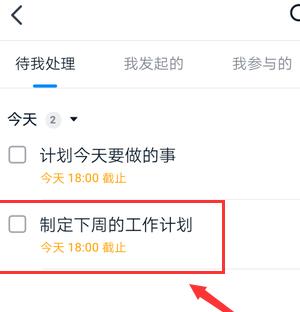
다음 주 작업 계획 작성 인터페이스에서 [하위 작업] 오른쪽에 있는 [+] 기호를 클릭하세요.
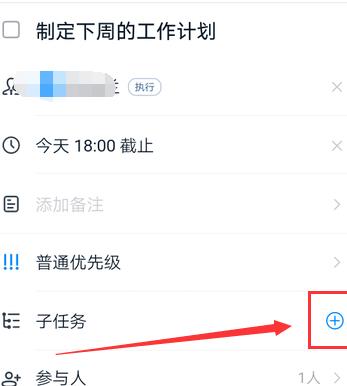
새 하위 작업 인터페이스를 생성하고 작업 제목을 입력하고 마감일을 설정한 후 오른쪽 상단에 있는 [확인]을 클릭하세요.
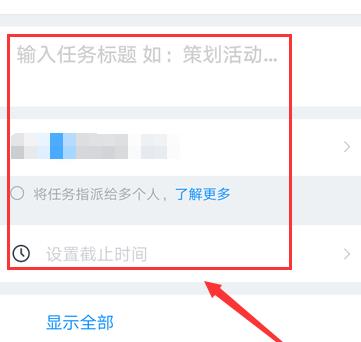
사용자는 자신의 업무 필요에 따라 업무 계획을 조정할 수 있으므로 사용자는 더욱 편리하게 사용할 수 있으며 언제든지 자신의 업무 계획을 세울 수 있습니다.
위 내용은 DingTalk에서 주간 작업 계획을 만드는 방법의 상세 내용입니다. 자세한 내용은 PHP 중국어 웹사이트의 기타 관련 기사를 참조하세요!